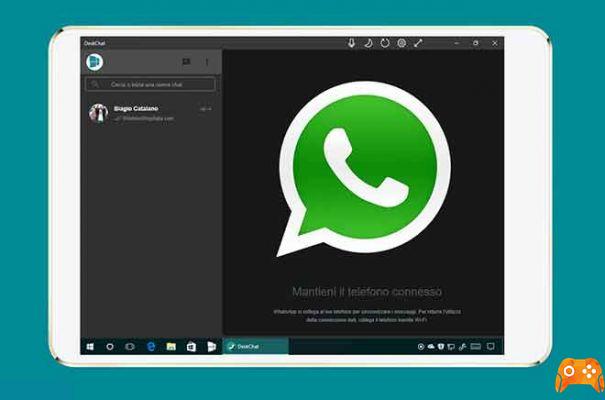Los casi extintos mensajes SMS fueron sustituidos hace mucho tiempo por WhatsApp y hoy en día es más normal decir "te mando un WhatsApp" que "te mando un mensaje". Hasta Android 4.4 Kitkat es posible insertar un widget de WhatsApp en la pantalla de bloqueo, pero esto ha cambiado desde que llegó Android 5.0 Lollipop.
A continuación te muestro todas las opciones para ver los mensajes de WhatsApp sin desbloquear tu teléfono.
Cómo tener notificaciones de WhatsApp en la pantalla de bloqueo
Desde que llegó Android 5.0 Lollipop los requisitos de seguridad han cambiado, desde 2014 todo ha cambiado con Android.
La pantalla de bloqueo es una de las áreas más sensibles a la privacidad de nuestro teléfono inteligente.
La pantalla de bloqueo es el único lugar donde una persona, amigo, familiar, etc., puede invadir nuestra privacidad.
Por eso te mostramos cómo leer los mensajes de WhatsApp directamente en la pantalla de bloqueo.
Todas las aplicaciones que usan notificaciones pueden ver esta información en la pantalla de bloqueo y actualmente estas preferencias están centralizadas en el menú de configuración.
Según el fabricante, la ruta es ligeramente diferente pero la encontraremos en "Seguridad" o "Bloqueo de pantalla y seguridad".
Una vez hayamos configurado el modo de acceso al terminal, PIN y/o huella, podremos elegir qué mostrar en la pantalla de bloqueo.
Suele haber tres opciones: mostrar notificaciones con tu contenido, ocultar información sensible como mensajes de WhatsApp o no mostrar notificaciones.
Para ver los mensajes de WhatsApp en la pantalla bloqueada de su teléfono inteligente, debe activar la opción 'Mostrar todos los contenidos de notificación'.
Cómo leer los mensajes de WhatsApp en la pantalla de bloqueo de un Samsung Galaxy
En los dispositivos Samsung las opciones son casi las mismas pero un poco más complejas. Para habilitar las notificaciones de WhatsApp en la pantalla de bloqueo, debe seguir estos pasos:
- Vaya a Configuración> Pantalla de bloqueo y seguridad> Notificaciones.
- Aquí nos aseguramos de que las pestañas 'Ocultar contenido' y 'Solo íconos de notificación' estén deshabilitadas.
- Dentro de "Mostrar notificaciones de" podemos elegir qué sección de cada aplicación se mostrará en la pantalla de bloqueo.
- Desplácese hacia abajo y elija lo que desea que se muestre en WhatsApp.
Cómo tener un widget de WhatsApp en la pantalla de bloqueo en Android 4.4 KitKat
Si aún tienes Android KitKat 4.4 o una ROM basada en esta versión, solo debes ir a Configuración > Seguridad y seleccionar la opción Habilitar Widgets. Luego, bloquea el terminal y desliza el dedo hacia un lado hasta que aparezca el ícono más (+). Haz clic en él y elige el widget de WhatsApp.
La próxima vez que desbloquees tu teléfono, aparecerá el widget de WhatsApp y podrás ver los últimos mensajes de tus contactos.
Recuerda que la pantalla de bloqueo es una característica de seguridad, así que trata de no mostrar información relevante o importante en ella, ¡cuidado!
Para leer más:
- Widget de WhatsApp, cómo usarlo
- Cómo leer los mensajes de WhatsApp en secreto
- Cómo proteger los chats de WhatsApp en Android con huellas dactilares con estas apps
- Cómo bloquear Whatsapp, todos los métodos
- Cómo hacer llamadas de WhatsApp con el Asistente de Google